# 性能诊断工具
# 简介
为了协助开发者更精确地定位问题并提供优化建议,我们推出了微信小游戏性能诊断工具用于查看 开发版/体验版 运行时的网络和接口调用、运行性能以及启动耗时等信息,从而更深入地了解游戏性能并进行相应优化。
# 开始使用
微信小游戏诊断工具兼容 微信开发者工具、安卓、iOS 平台,有两种启用方式。
- 「推荐」方式一:当需要检测
安卓和iOS真机时,推荐通过开发调试菜单开启,通过此方式检测可录制小游戏启动时序图。 - 方式二:当需要检测
微信开发者工具和PC微信时,推荐通过微信开发者工具插件Audits开启。
# 「推荐」方式一:开发调试
运行环境要求:
- 基础库使用
3.4.4或以上版本 - iOS 客户端版本 >= 8.0.47
- Android 客户端版本 >= 8.0.48
- 开发/体验版小游戏
右上角菜单-开发调试-开启Audits支持两种检测模式
- 重启并自动开始检测:自动退出小游戏,在下次启动小游戏时自动开始检测
- 立即开始检测:不退出小游戏,从当前游戏进度开始检测
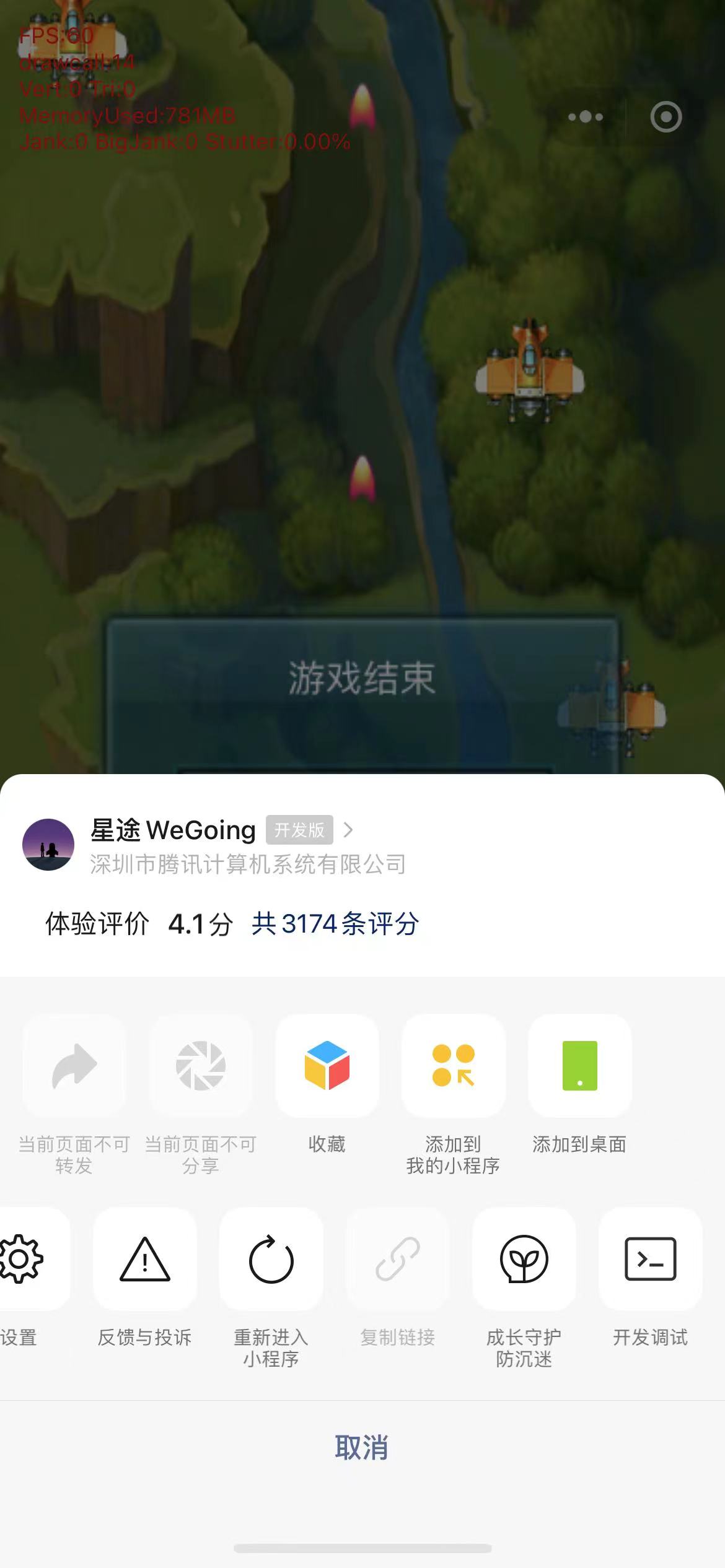
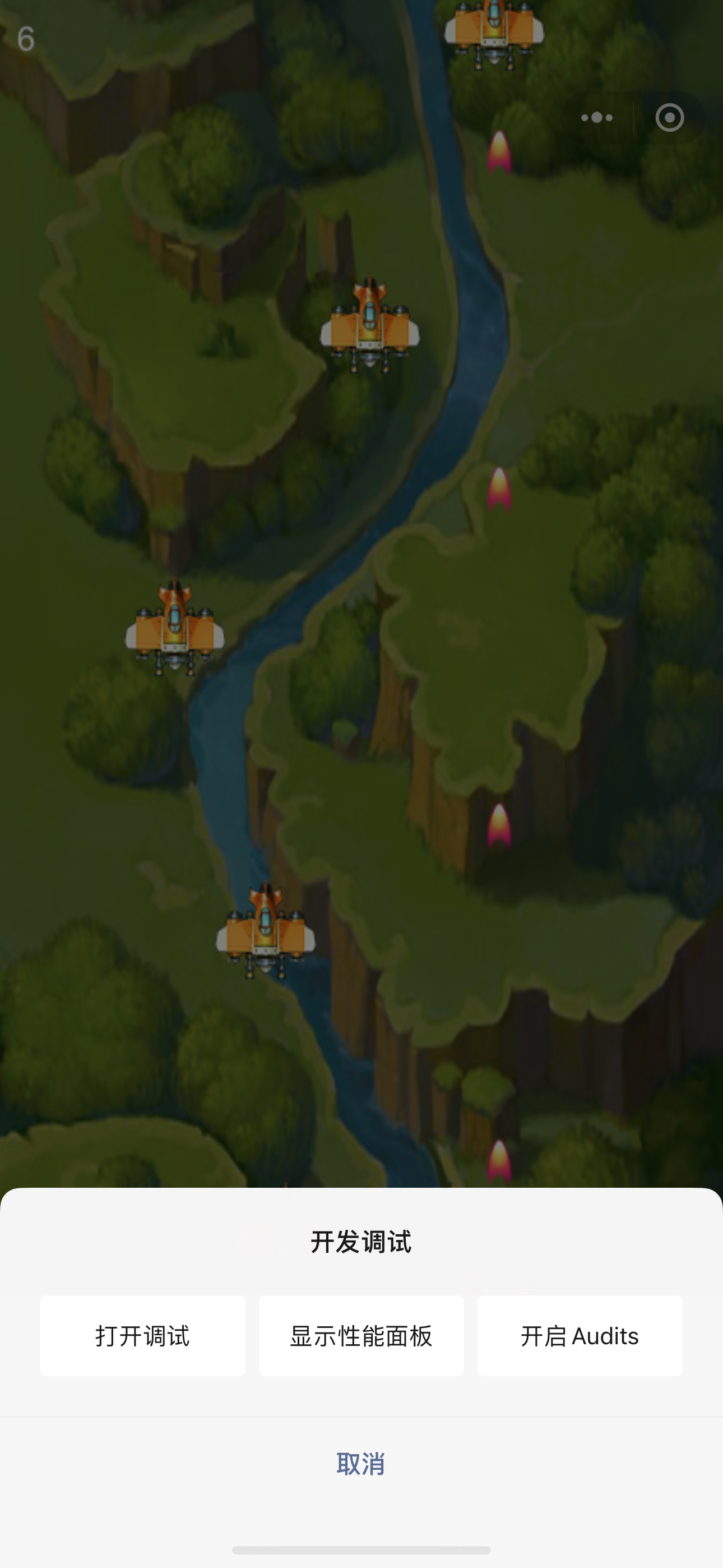
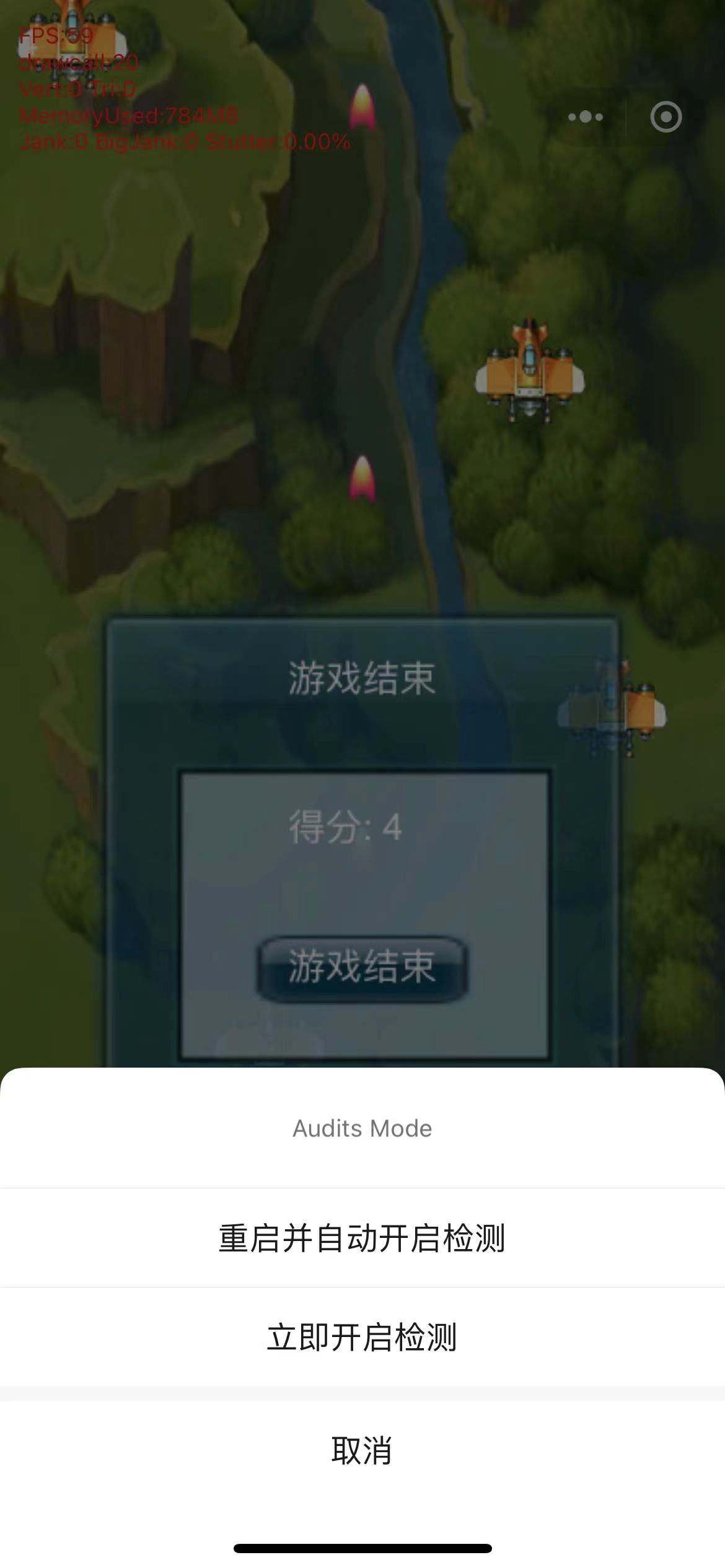
- 选择
重启并自动开始检测,可下次打开前删除此小游戏包,下次启动小游戏时,从点击小游戏开始获取启动耗时数据。
- 在下次打开前删除此小游戏包:测试本地无缓存时的启动速度
- 在下次打开前不删除此小游戏包:测试本地有缓存时的启动速度
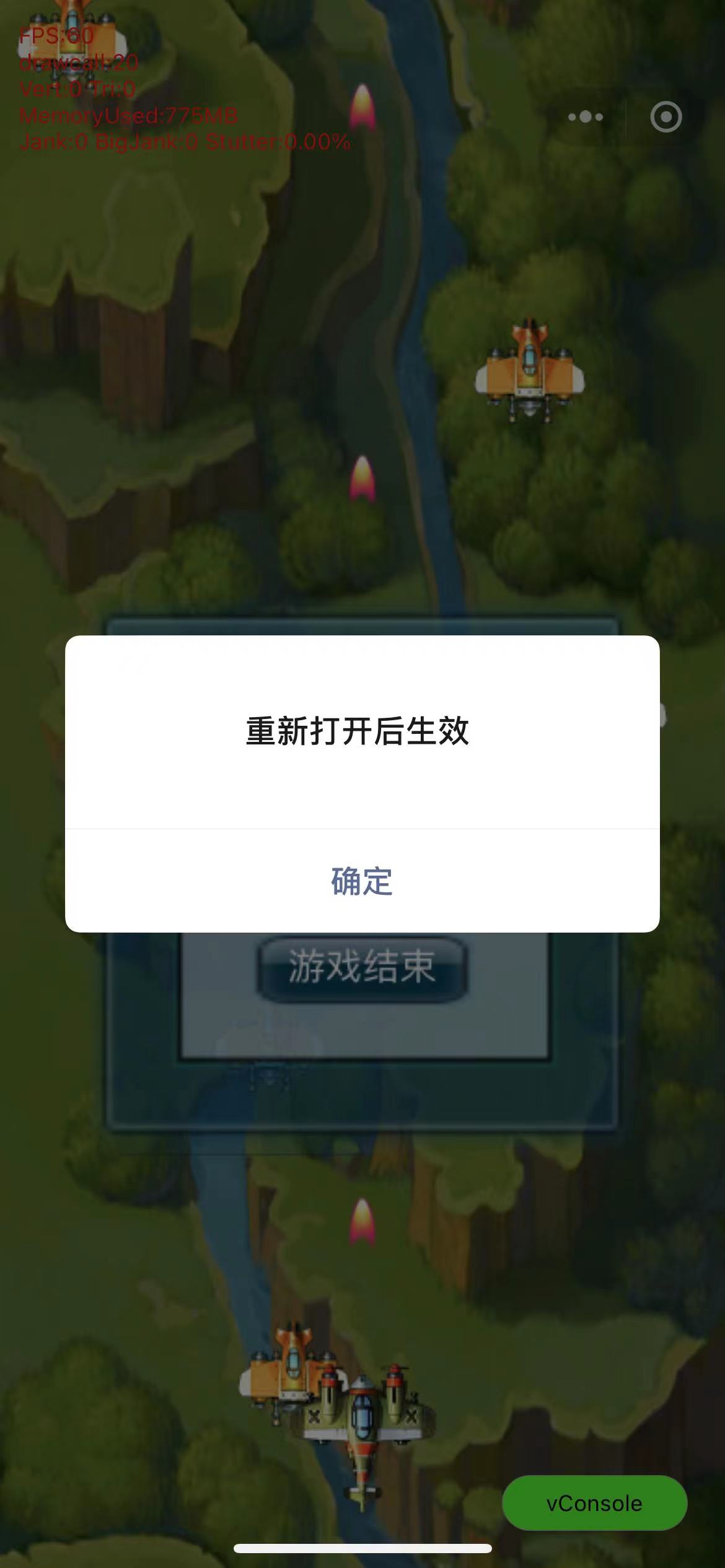
- 当完成对所需分析的游戏场景的检测后,通过
右上角菜单-开发调试-关闭Audits点击结束检测并上传本次诊断报告 - 前往
MP后台-研发工具箱-性能诊断-性能评测查看本次诊断详细报告
# 方式二:微信开发者工具插件Audits
- 下载并安装
1.06.2401080或以上的微信开发者工具 (Nightly Build) - 基础库需要使用
3.3.0或以上版本。
- 打开微信开发者工具,导入需要诊断的小游戏项目。
- 项目详情 -> 本地设置,切换基础库到
3.3.0或以上版本。 - 在开发者工具调试器区域切换到
Audits面板。 - 通过
检测模式选择所需测试的平台。
- 当
检测模式选择iOS / Android真机时,可通过是否自动开始检测选择是游戏启动后是否自动开始检测逻辑。 - 当
检测模式选择开发者工具时,仅支持自动开始检测,因此会隐藏是否自动开始检测选项。
- 点击
开始检测会向game.json增加检测相关配置,自动编译或手动编译可运行开启检测后的小游戏。
检测模式为
开发者工具时,开发者工具模拟器自动刷新后即可运行监测程序。检测模式为
iOS / Android真机时,开发者工具自动编译并拉起预览二维码,使用真机扫码即可在真机运行监测程序。注意: 拉起预览二维码时,会切换到构建Tab,等待真机扫码完成后,可点击
调试器切换回Audits插件面板。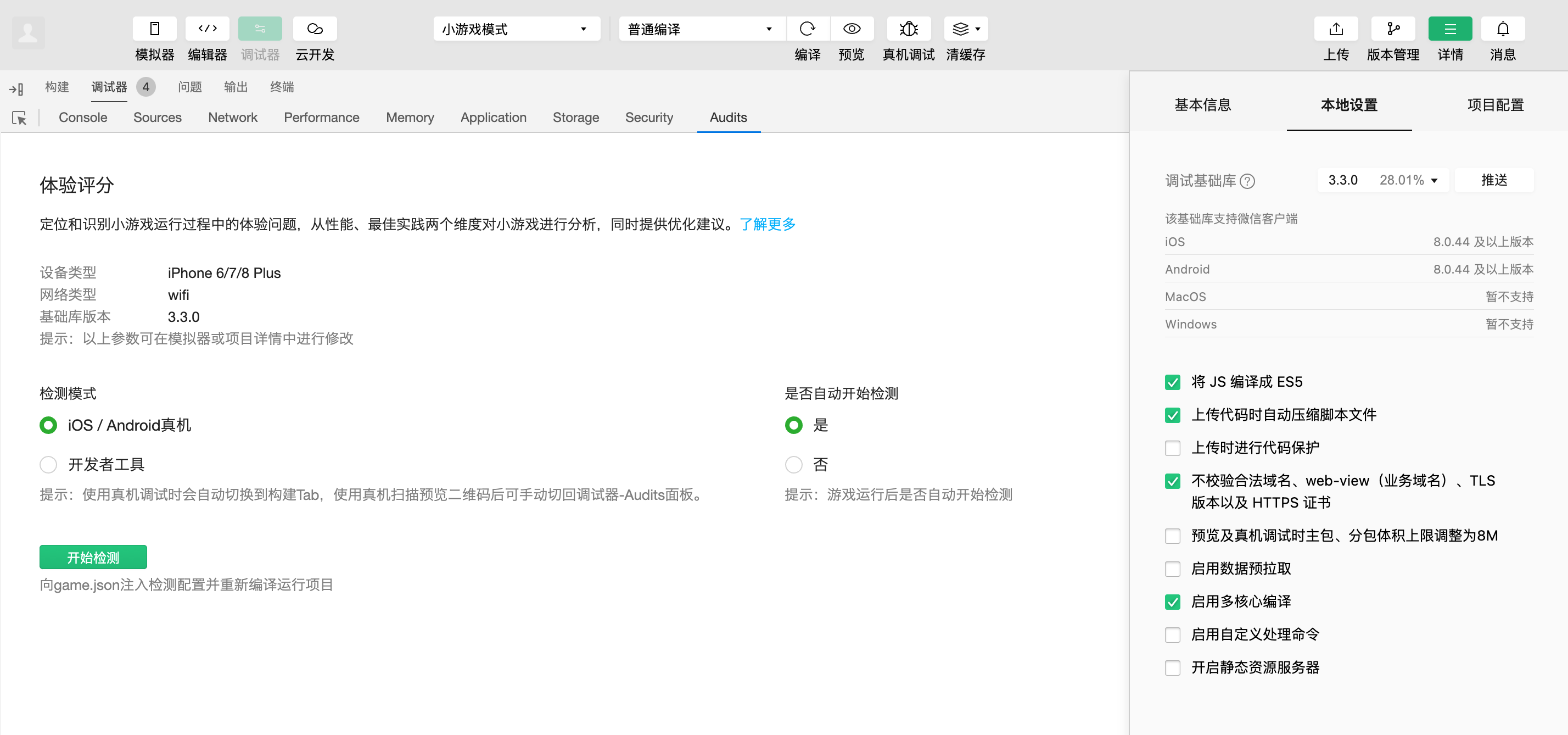
- 根据所选
检测模式在 对应的平台上完成检测 后,Audits面板将自动显示本次诊断报告。
检测模式为
开发者工具时,仅支持自动开始检测。通过Audits插件面板结束检测完成检测并查看报告。检测模式为
iOS / Android真机时,按以下步骤操作完成检测。图1: 若
Audits插件中是否自动开始检测选择否,需要通过开始录制操作按钮开始收集数据。图2: 若运行时已开始收集数据,此时操作按钮切换为
录制中图3: 当完成对所需分析的游戏场景的检测后,再次点击
录制中可结束录制并上传诊断数据图4: 点击
上传数据确认上传后,可在Audits插件面板中查看本次诊断报告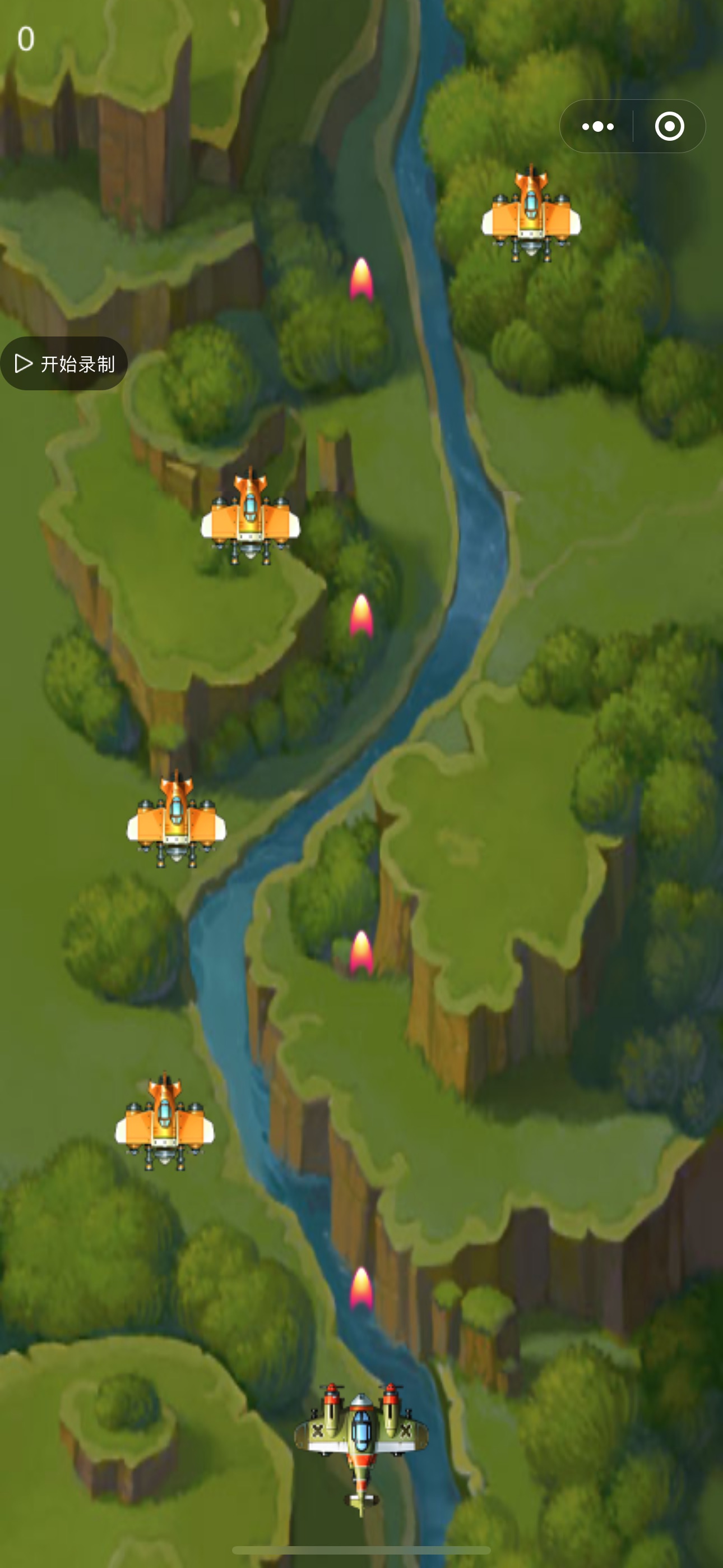
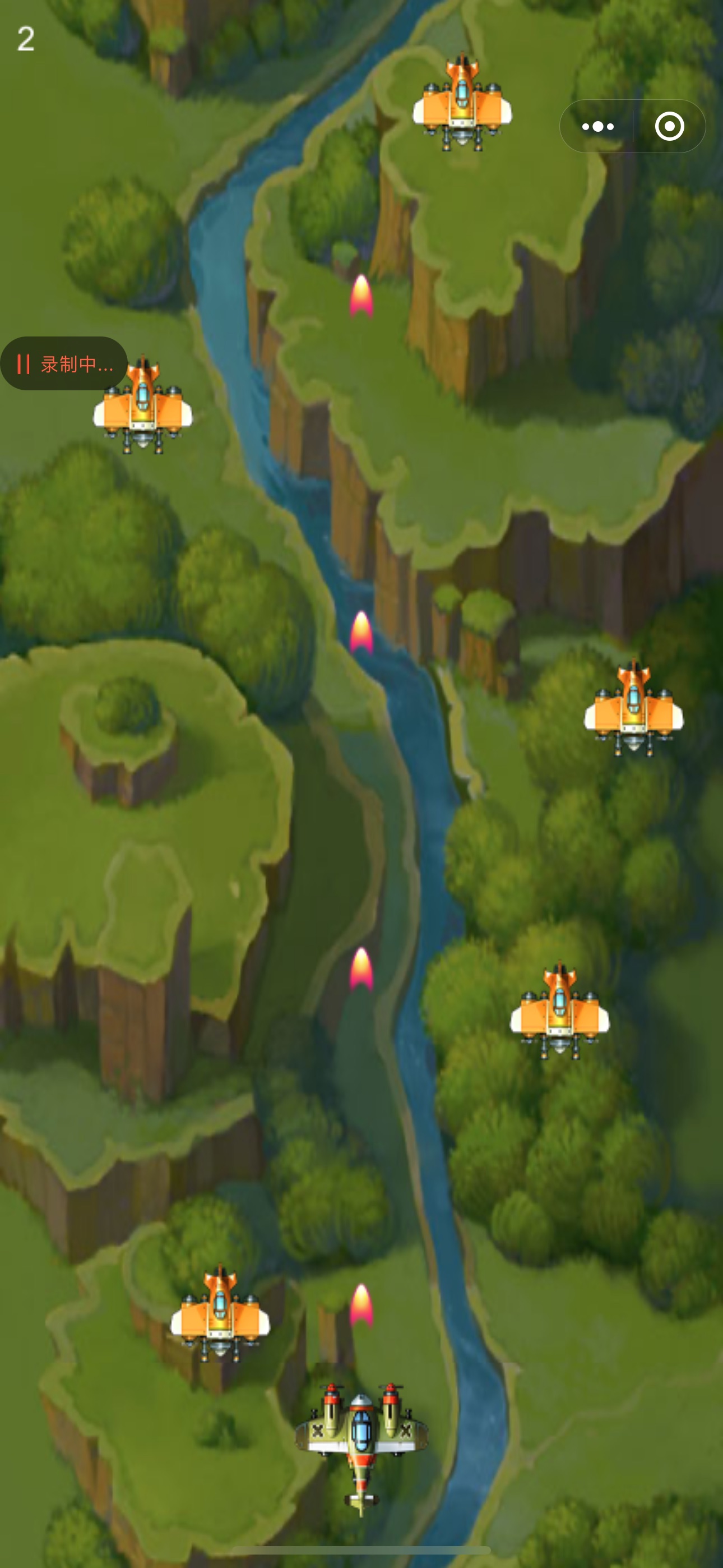
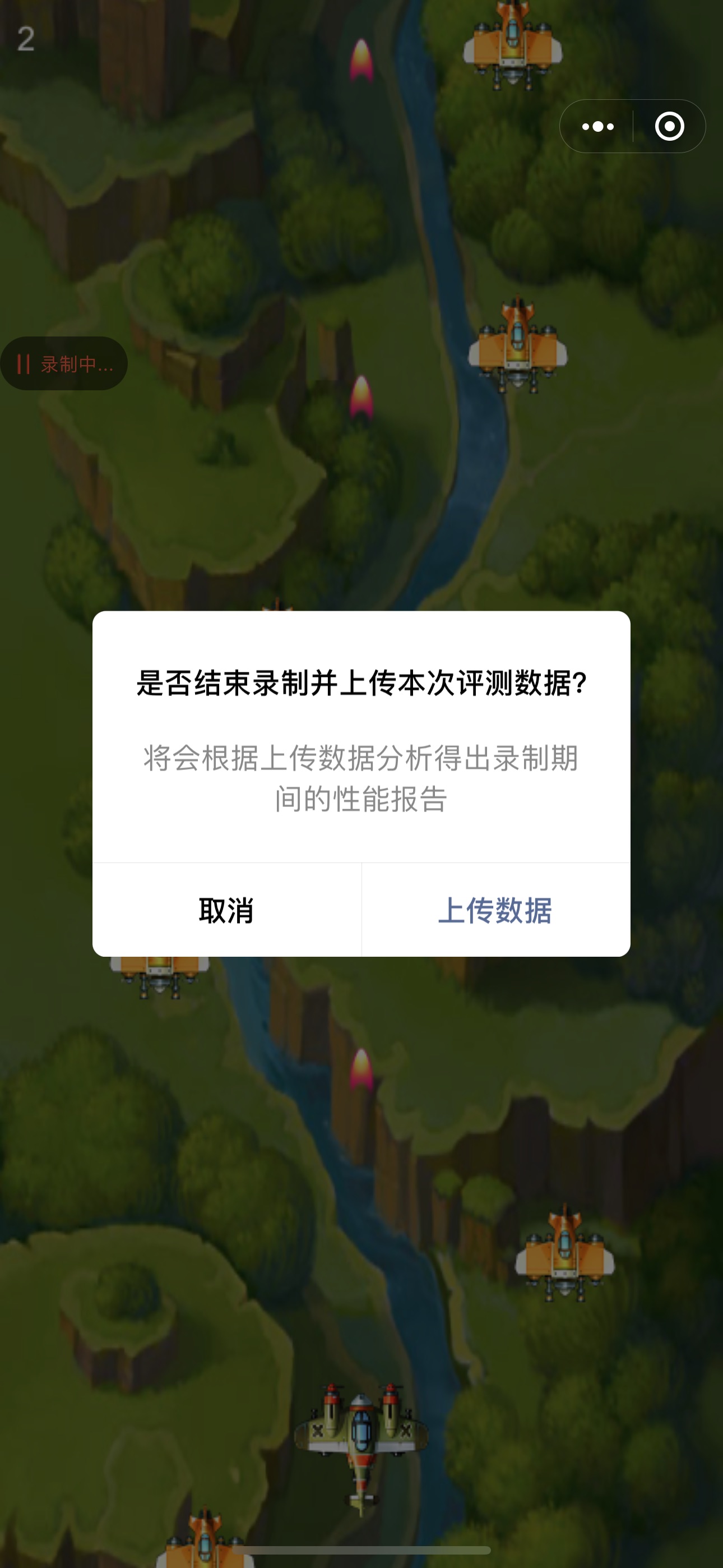
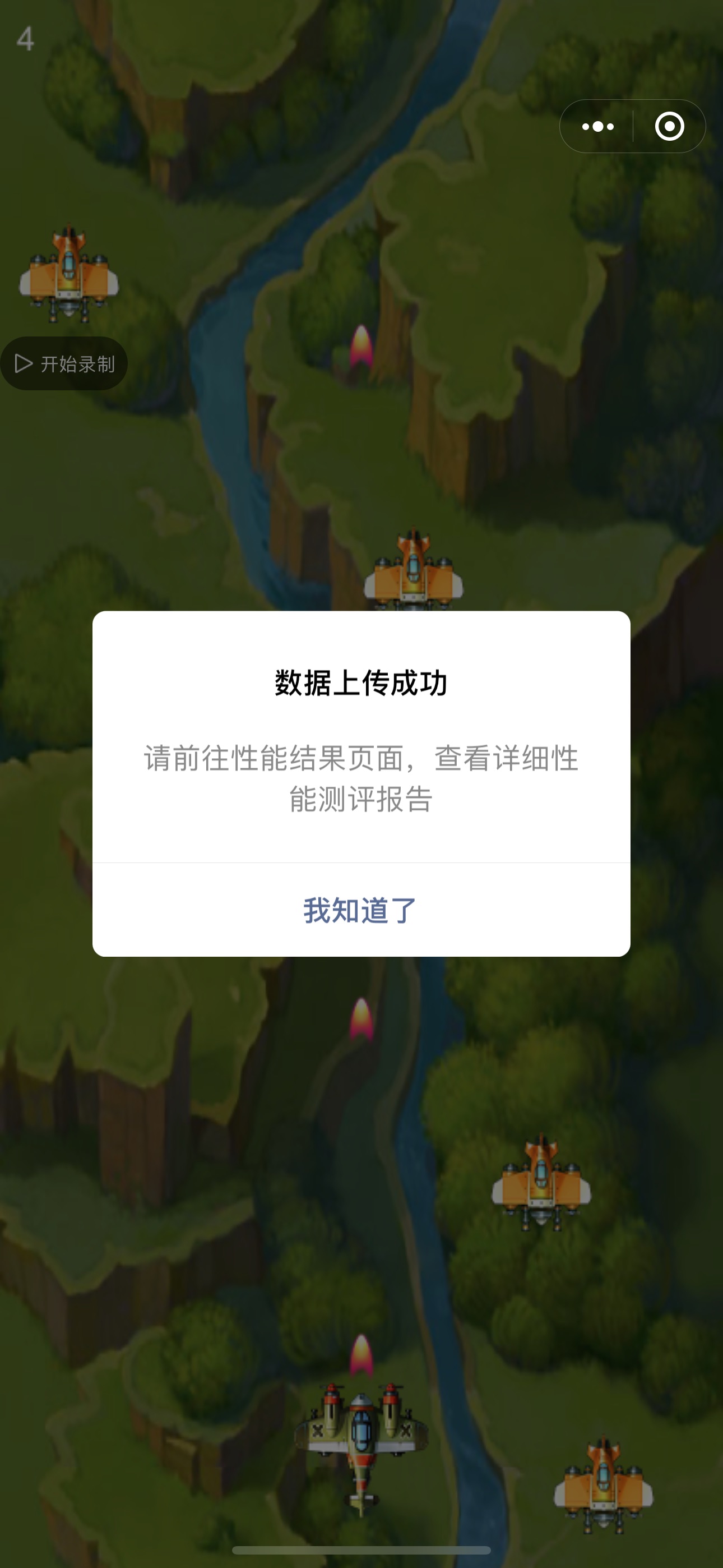
- 检测完成后,点击
查看详细报告可前往MP后台查看本次检测的详细报告。点击清空体验评分回到面板首页,自动重置game.json的检测配置,等待开启下一次检测。Audits插件仅支持查看性能清单,可前往MP后台查看运行监控。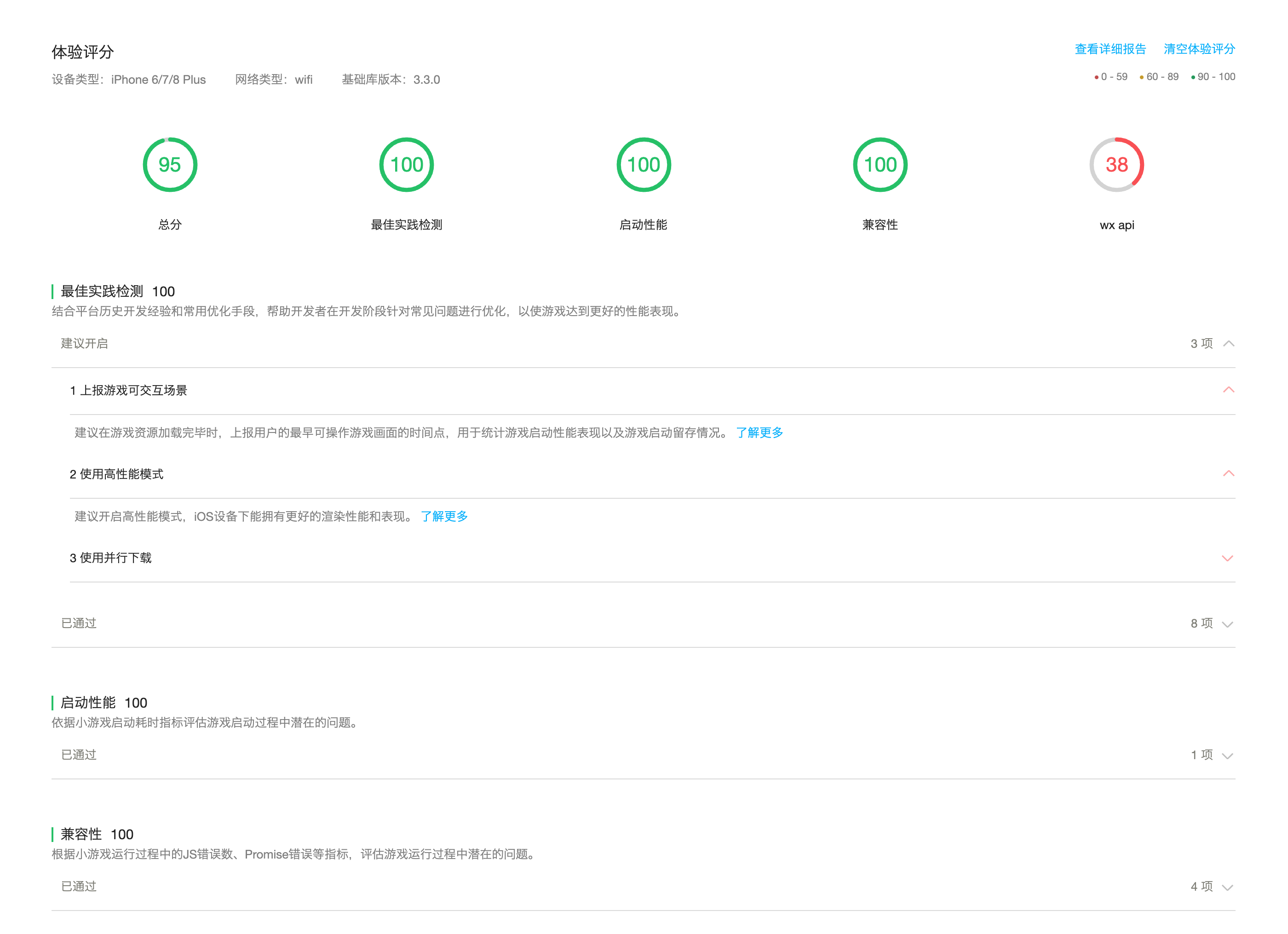
# 查看详细报告
入口 MP-研发工具箱-性能诊断-性能评测,或点击 微信开发者工具插件Audits 插件报告页,操作区中的 查看详细报告
可按平台、评测人员或评测ID查询本次报告
点击
查看报告查看本次报告性能清单
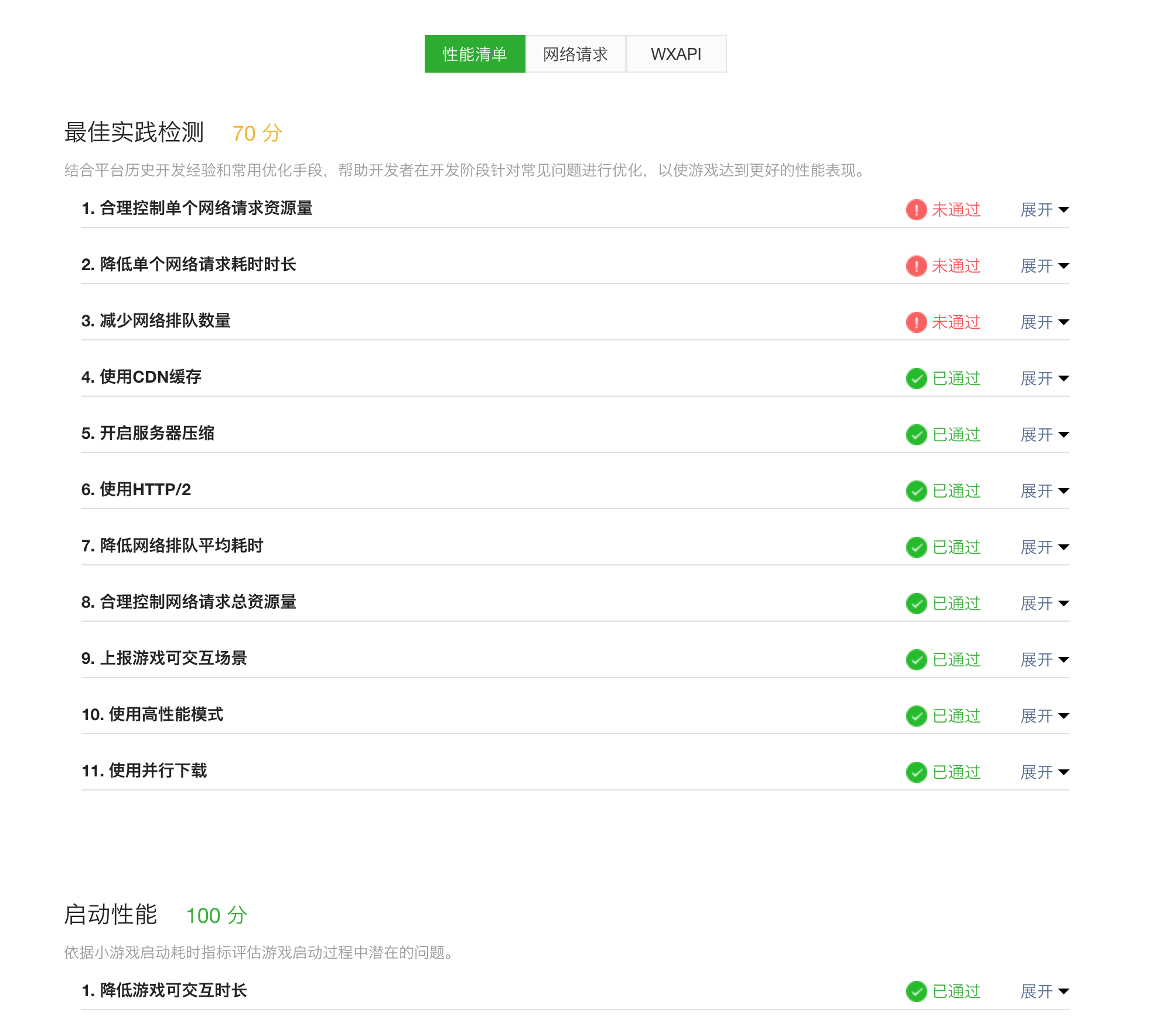
- 当通过
方式一使用诊断工具时,可获取到本次启动的启动时序图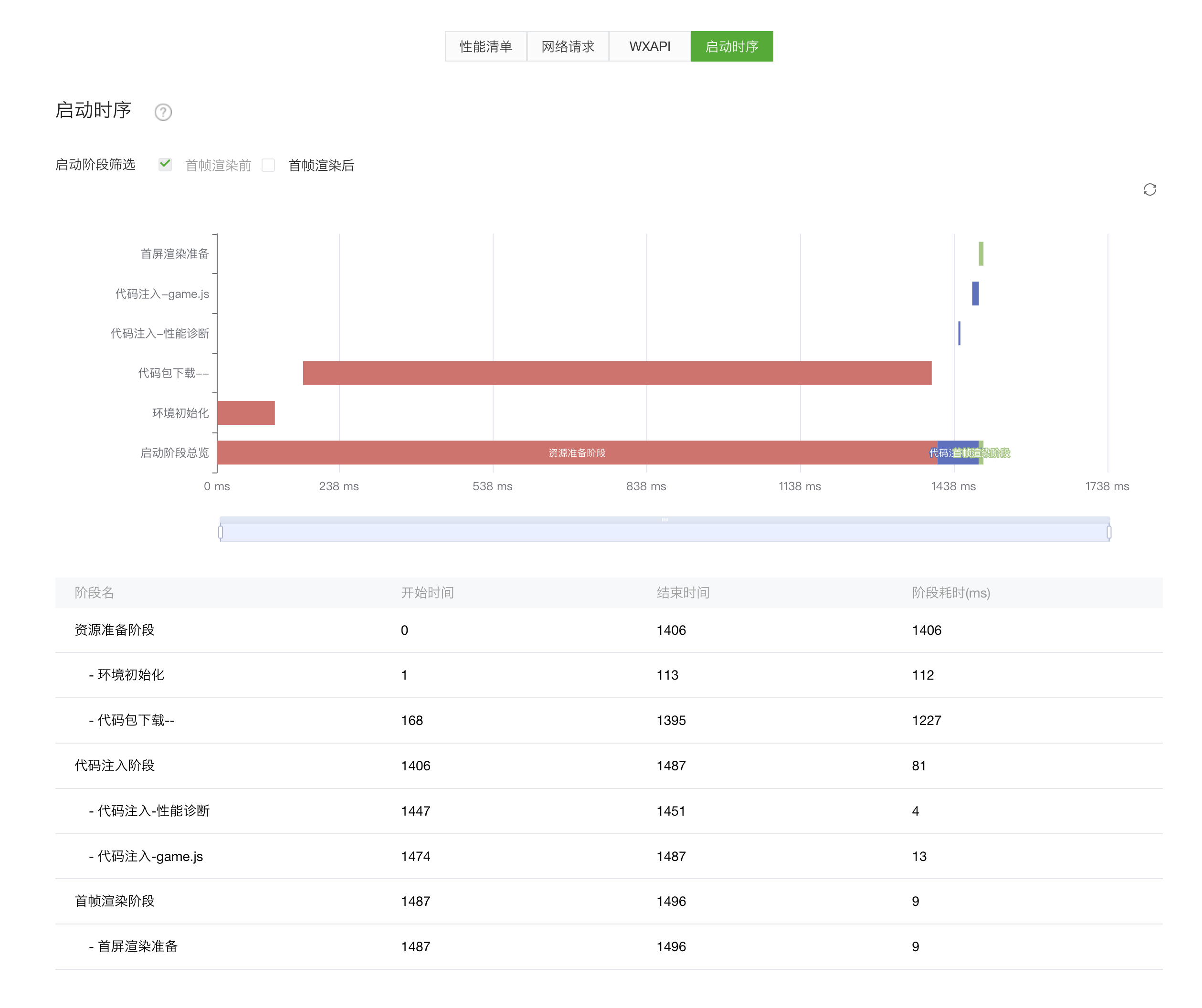
# 注意事项
测试时发现部分游戏在使用诊断工具后游戏逻辑会产生异常,例如
wx.request发送的请求异常、fillText绘制文字导致UI闪烁等。平台会持续完善诊断工具的稳定性,若您的游戏在使用检测工具后出现异常,也可联系 小助手 协助: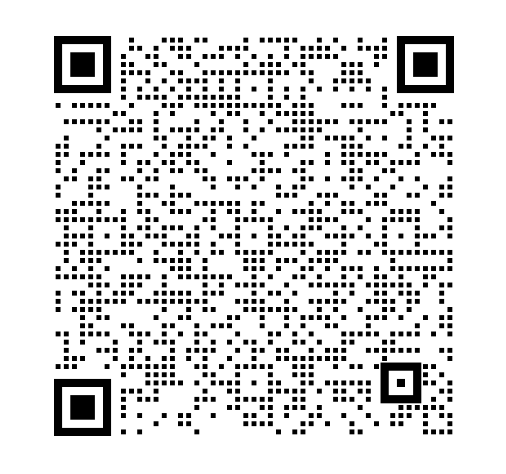
小游戏诊断工具仅支持在激活检测功能后对
开发版/体验版进行检测,即使激活了检测功能,线上版本小游戏也不会执行检测运行时,不过也建议在上线前通过微信开发者工具Audits插件关闭检测能力。